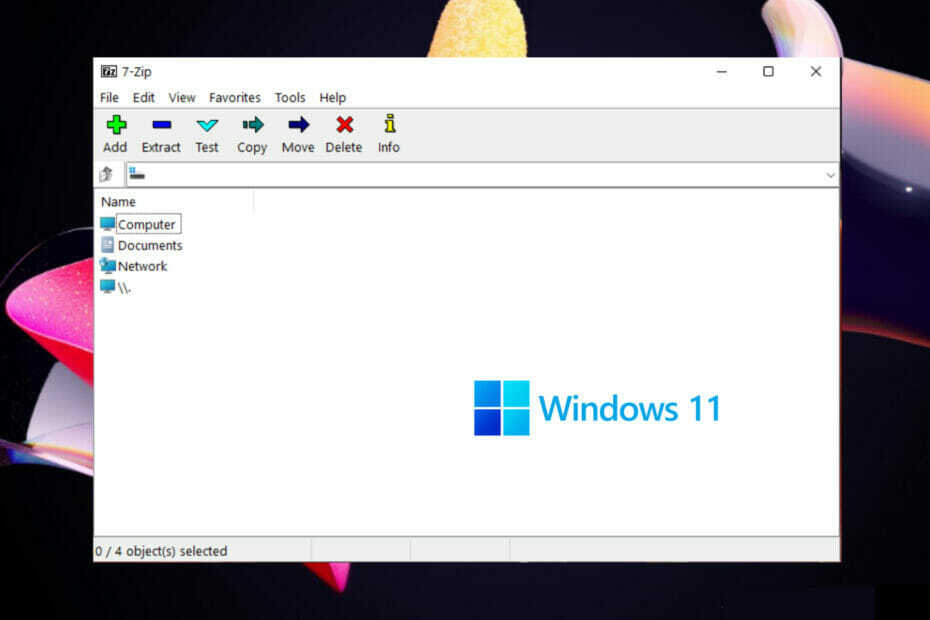Corrija este erro alterando algumas configurações em seu registro
- O erro 0x80010135 impossibilita a abertura de arquivos compactados no seu PC.
- Ajuste suas configurações de registro ou política para corrigir esse problema em seu computador.
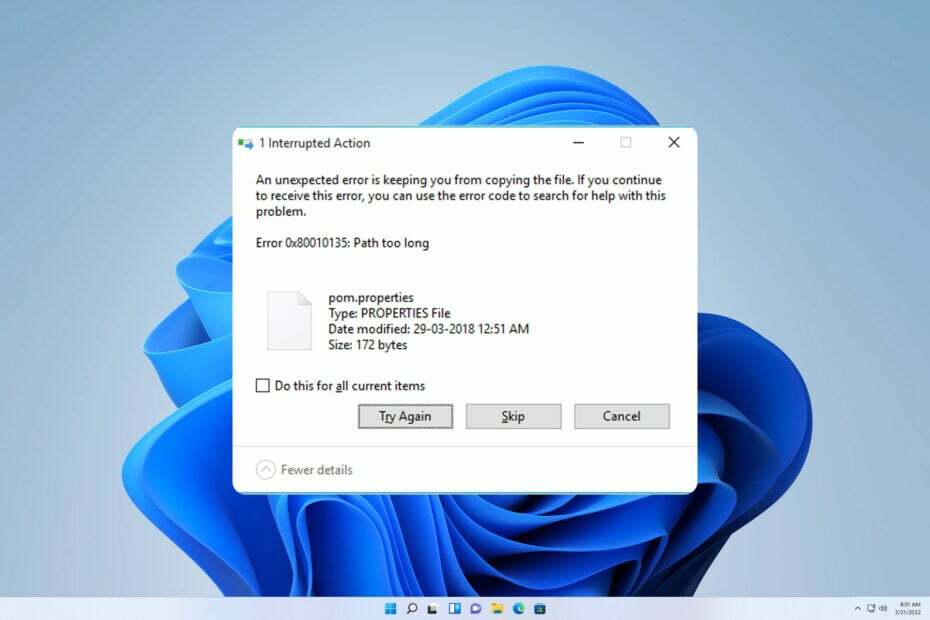
xINSTALE CLICANDO NO ARQUIVO PARA DOWNLOAD
O Fortect é uma ferramenta de reparo do sistema que pode verificar seu sistema completo em busca de arquivos do sistema operacional danificados ou ausentes e substituí-los por versões funcionais de seu repositório automaticamente.
Aumente o desempenho do seu PC em três etapas fáceis:
- Baixe e instale o Fortec no seu PC.
- Inicie a ferramenta e Iniciar digitalização
- Clique com o botão direito em Reparar, e corrija-o em alguns minutos.
- 0 os leitores já baixaram o Fortect até agora este mês
Alguns leitores reclamaram que receberam a seguinte notificação ao tentar extrair um arquivo: erro 0x80010135: caminho muito longo ao extrair.
Esta mensagem é acionada usando o Windows Explorer ou ferramentas de extração de terceiros, como WinRAR ou 7-Zip. Falando nisso, você pode querer visitar nosso
O WinZip não abre o guia se você tiver problemas com arquivos ZIP.Então, deixe-nos levá-lo através do processo de solução de problemas mais eficaz.
O que significa o erro 0x80010135: O caminho é muito longo?
Este erro significa que a operação que está sendo executada excedeu o máximo de caracteres permitido pelo sistema operacional. Algumas outras coisas podem desencadear o erro, incluindo:
- Limitações do sistema – Seu PC não pode trabalhar com caminhos com mais de 260 caracteres por padrão. Fazer algumas alterações no registro pode corrigir isso.
- Software de arquivamento – Muitos aplicativos de arquivamento não podem lidar com caminhos mais longos. Mudar para um diferente software de compressão pode ajudar a corrigir o problema.
Como corrijo o erro 0x80010135?
Algumas pré-soluções podem ajudá-lo a resolver o problema. Portanto, seria melhor se você tentasse isso antes de entrar em soluções complexas:
- Use uma ferramenta de extração diferente – Sua ferramenta de extração atual pode estar corrompida ou incompatível com seu sistema operacional, então tente uma diferente.
- Baixe novamente o arquivo – O arquivo baixado que você precisa extrair pode estar corrompido ou incompleto, portanto, tente obter uma nova cópia.
- Extraia-o para o diretório raiz – Extrair o arquivo para o diretório raiz em sua partição pode ajudá-lo a contornar esse erro.
Se as tentativas acima não funcionarem, continue com as soluções listadas abaixo.
1. Habilitar o suporte de caminho longo
1.1 Usando o Editor do Registro
- Imprensa janelas + R para abrir a caixa de diálogo Executar.
- Tipo regedit e bater Digitar.
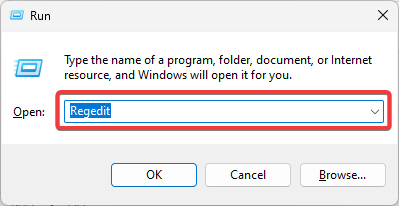
- Navegue até o caminho abaixo:
Computador\HKEY_LOCAL_MACHINE\SYSTEM\CurrentControlSet\Control\FileSystem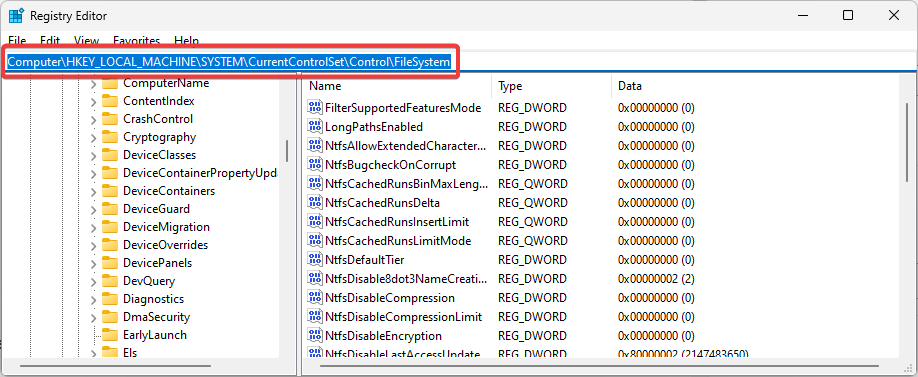
- Duplo click LongPathsEnabled e mude o dados de valor para 1.
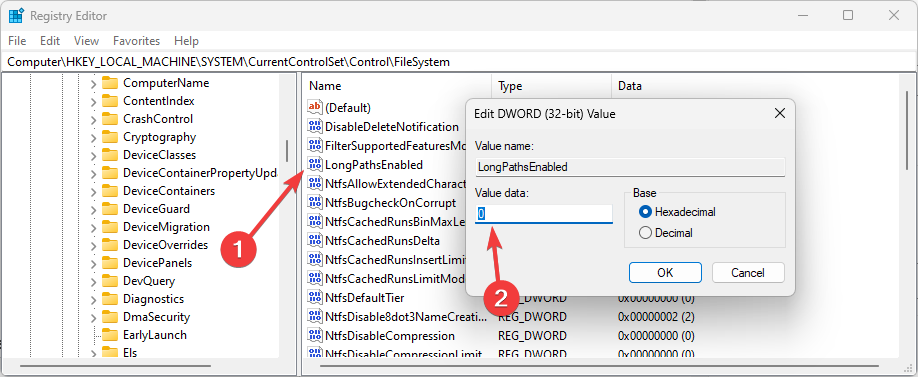
1.2 Usando o Editor de Diretiva de Grupo
- Imprensa janelas + R para abrir a caixa de diálogo Executar, digite gpedit.msc, e bateu Digitar.
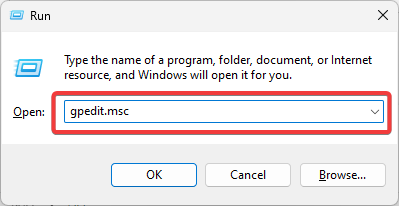
- Navegar localmente Política de computador, Configuração do computador, Modelos Administrativos, Sistema, Sistema de arquivoe clique duas vezes Ativar caminhos longos do Win32.
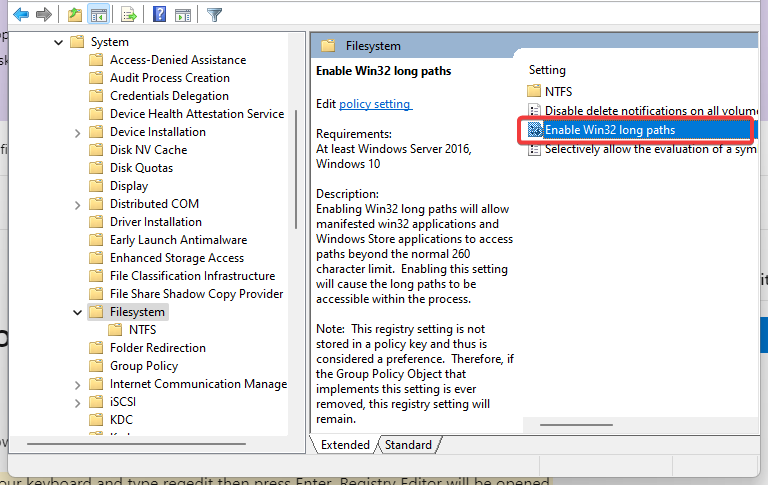
- Clique Habilitado e OK, em seguida, reinicie o computador.

- Agora tente a transferência de arquivo novamente e veja se o erro foi resolvido.
2. Atualize seu sistema operacional
- Imprensa janelas + EU para abrir o aplicativo Configurações.
- No painel direito, selecione Atualização do Windowse à esquerda, clique no botão Verifique se há atualizações botão.

- Aguarde a instalação das atualizações.
Isso é tudo o que abordaremos em nosso guia. Espero que uma dessas soluções tenha funcionado para você.
Para saber mais, sugerimos a leitura do nosso guia sobre como criar caminhos com mais de 260 caracteres.
Entre em contato conosco nos comentários abaixo e compartilhe sua experiência usando essas soluções.
Ainda está com problemas?
PATROCINADAS
Se as sugestões acima não resolverem seu problema, seu computador pode ter problemas mais graves no Windows. Sugerimos escolher uma solução completa como proteger resolver problemas com eficiência. Após a instalação, basta clicar no botão Ver&Corrigir botão e, em seguida, pressione Iniciar reparo.
![CORREÇÃO: o arquivo ZIP não abre / extrai no Windows 10 [inválido]](/f/4b0f3b7edd129b308107eb7acdfc82ec.jpg?width=300&height=460)